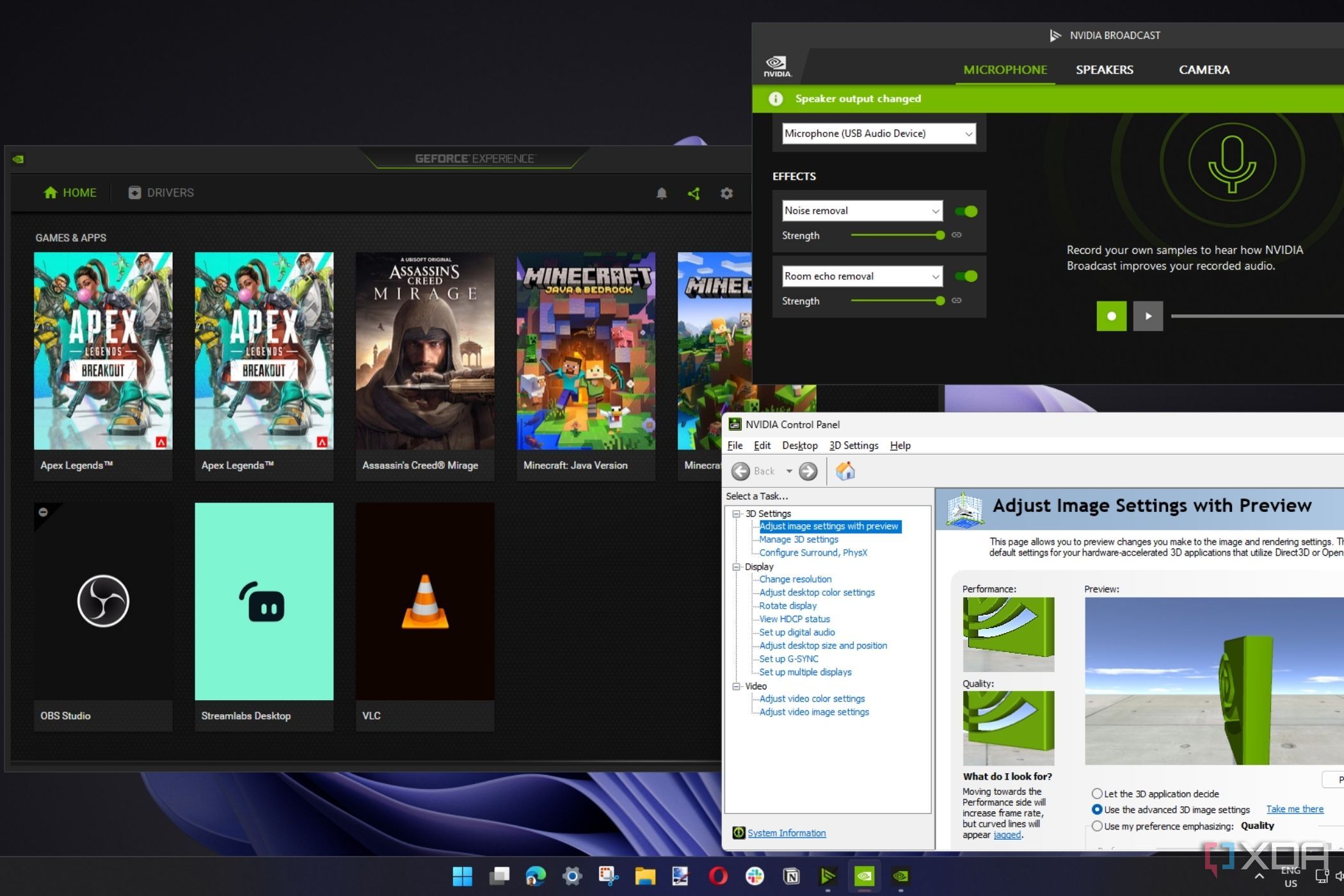Каждый геймер хочет получить больше мощности от своей видеокарты. Хотя некоторые могут прибегнуть к разгону или использованию модов, чтобы улучшить внешний вид своих игр, у пользователей Nvidia есть бесплатный инструмент оптимизации под названием Nvidia Profile Inspector, который может улучшить производительность игр. Эта сторонняя программа позволяет вам настраивать все ваши игры индивидуально вместо создания профилей, давая всем вашим играм небольшой прирост, в котором они нуждаются, без необходимости разгона вашего графического процессора.

Как разогнать графический процессор: руководство для начинающих
В последнее время разгон вышел из моды, но это по-прежнему хороший способ получить дополнительную производительность от вашего графического процессора. Вот как это сделать.
Что такое инспектор профилей Nvidia?
Profile Inspector от Nvidia — это усовершенствованная служебная программа для драйверов, которая позволяет получать доступ и изменять настройки и профили уровня драйвера для определенных игр. В отличие от панели управления Nvidia, инспектор профилей Nvidia предоставляет обширный список настраиваемых параметров, которые помогут вам точно настроить параметры видеокарты. Благодаря отдельным профилям для отдельных игр вы можете улучшить выбранные игры и повысить производительность графического процессора в игре.
Выдающаяся функция Nvidia Profile Inspector позволяет пользователям включать расширенные настройки драйвера для игр, к которым нет доступа в обычных настройках игры. Меню «Инспектора профилей» позволяет редактировать настройки игры в пяти основных категориях: «Совместимость», «Синхронизация и обновление», «Сглаживание», «Фильтрация текстур» и «Стерео». Доступны расширенные возможности настройки таких параметров, как сглаживание и фильтрация текстур, частота обновления и буферизация кадров. Этот надежный набор расширенных элементов управления позволяет пользователям оптимизировать производительность своего ПК и получить немного больше от своей видеокарты.
Nvidia Profile Inspector совместим с широким спектром видеокарт Nvidia, от старых устаревших моделей до новейшей серии RTX. Он также поддерживает 32-битные и 64-битные версии всех современных ОС Windows.
Зачем вам нужно использовать Nvidia Profile Inspector?
В некоторых случаях в некоторых играх могут возникать проблемы совместимости или графические сбои при запуске на видеокартах Nvidia, особенно на старых картах или ноутбуках. Nvidia Profile Inspector предоставляет инструменты для решения этих проблем путем настройки определенных параметров и адаптации профилей к конкретным потребностям вашего ПК, обеспечивая более плавный игровой процесс и улучшенную совместимость драйверов.
Еще одна причина использовать приложение — если у вас очень мощный игровой ПК, на котором можно играть в игры на полных настройках. Nvidia Profile Inspector предоставит вам доступ к расширенным настройкам и профилям на уровне драйвера, что позволит вам еще больше улучшить визуальные эффекты и производительность игры, поскольку многие из этих настроек нельзя редактировать в настройках игры.
С другой стороны, если вы используете старый компьютер для игр и ваш компьютер с трудом воспроизводит их постоянно, то снижение некоторых настроек в инспекторе профилей может позволить запускать новые игры на старом оборудовании, хотя и с очень низкой графикой.
Используя Nvidia Profile Inspector, вы можете настроить расширенные настройки суперсэмплинга, поддержки SLI, шейдеров и т. д., обеспечивая расширенный уровень настройки, который может значительно улучшить визуальное качество и производительность ваших игр. Этот уровень контроля позволяет вам выйти за пределы текущего стандарта вашей игры и значительно улучшить ее визуальное качество и производительность.
Инспектор профилей Nvidia против панели управления Nvidia
Источник: XDA
Наиболее существенное различие между Nvidia Profile Inspector и панелью управления Nvidia — это глубина настроек и настроек управления, которые предлагает каждая из них. В то время как Панель управления Nvidia предоставляет базовые настройки и параметры для настройки графики и свойств дисплея вашего ПК, Инспектор профилей Nvidia предлагает более детальный уровень контроля над настройками уровня драйвера и профилями, специально предназначенными для игр.
Панель управления имеет множество настроек, которые вы можете изменить, чтобы улучшить внешний вид и производительность вашего компьютера. Но он не поможет вам включить/выключить расширенные настройки в конкретных играх, где они могут вам понадобиться. Хотя оба инструмента предлагают отображение, настройки драйвера и профили для вашей видеокарты Nvidia, вы не будете использовать их для решения одних и тех же проблем. Панель управления Nvidia следует использовать для решения общих проблем совместимости и проблем с отображением, а инспектор профилей Nvidia следует использовать для доступа к расширенным настройкам драйверов для игр.
Как использовать инспектор профилей Nvidia
- Посетите официальную страницу Nvidia Profile Inspector на GitHub и щелкните последнюю версию программного обеспечения (в настоящее время 2.4.0.4) в Релизы вкладка.
- Нажать на NvidiaProfileInspector.zip файл для загрузки и установки Nvidia Profile Inspector на ваш компьютер.
- После установки запустите инспектор профилей Nvidia. Программа откроется на Глобальный профиль водителя. Любые изменения, которые вы внесете здесь, повлияют на все игры на вашем компьютере. Здесь рекомендуется ничего не менять; вместо этого измените настройки специально для каждой игры.
- Нажать на выпадающее меню в верхнем левом углу и нажмите на игру, настройки которой вы хотите оптимизировать.
- Совместимость В разделе основное внимание уделяется совместимости визуальных настроек, таких как Ambient Occlusion и сглаживание, но в нем также есть настройки для совместимости с SLI.
- Синхронизировать и обновить Tab имеет расширенные настройки дисплея для G-синхронизации, вертикальной синхронизации, а также оптимизации частоты кадров и частоты обновления.
- Третий раздел посвящен Сглаживание снова. С более продвинутыми опциями сглаживания и настройками оптимизации для мульти/суперсэмплинга и FXAA.
- Фильтрация текстур Вкладка содержит настройки производительности для таких параметров графики, как антистрофическая фильтрация и фильтрация текстур.
- Общий В разделе представлены общие настройки оптимизации, такие как Shadercashe, Ambient Occlusion, Multi-Display, ускорение графического процессора и параметры управления питанием.
- Последняя вкладка Стерео. В этом разделе вы можете настроить параметры звука, если у вас проблемы со звуком или его низкое качество.
Улучшите производительность графического процессора с помощью инспектора профилей Nvidia.
Nvidia Profile Inspector — это надежный инструмент, который обеспечивает дополнительную настройку и контроль для пользователей видеокарт Nvidia, независимо от того, хотите ли вы оптимизировать производительность, улучшить качество изображения или решить проблемы совместимости.
Если у вас старая видеокарта и вам нужно поиграть в игру с настройками ниже минимальных или у вас есть новейшее игровое оборудование и вы хотите выжать последние несколько кадров из ваших любимых игр, Nvidia Profile Inspector предлагает инструменты и гибкость для точной настройки вашего графического процессора. настройки для достижения лучшего игрового процесса. Благодаря интуитивно понятному пользовательскому интерфейсу и регулярным обновлениям Nvidia Profile Inspector является незаменимой программой для всех, кто серьезно относится к максимальному раскрытию потенциала своей видеокарты Nvidia.